Novos papéis de parede foram exibidos durante a WWDC 2022 com o anúncio do iOS 16 e o macOS 13 Ventura. Na nova versão do sistema operacional mobile da Apple para seus iPhones, foram implementadas novas opções de personalização de tela de bloqueio, além de outros aprimoramentos interessantes. Junto com estas novidades, foram trazidos novos wallpapers aos sistemas operacionais citados.
Antes de baixar os novos papéis de parede do iOS 16 e do macOS 13 Ventura, há algo que você precisa saber. Anteriormente, havia wallpapers estáticos, onde as imagens não se mexiam, e os Live Wallpapers, que tinham artes em movimento utilizando um vídeo curto. Agora, com o iOS 16, tivemos o anúncio de novas telas de bloqueio, onde as animações e imagens estáticas interagem com o relógio e widgets, sendo tudo renderizado em tempo real.
Outra mudança que houve no iOS 16 foi a retirada de quase todos os papéis de parede antigos, incluindo imagens que foram utilizadas em propagandas específicas dos celulares. Felizmente, o site 9to5Mac encontrou uma forma de renderizar o novo papel de papel de parede do iOS 16 em uma imagem de alta resolução.
Papéis de parede do iOS 16 e macOS 13 para baixar
Confira abaixo os papéis de parede que vêm com o iOS 16 e macOS 13 e baixe-os em alta resolução. Lembrando que caso você queira fazer o download dos wallpapers do macOS no iPhone, iPad ou iPod Touch, configure as imagens através do app Fotos ou Configurações.
Wallpapers (papéis de parede) do iOS 16
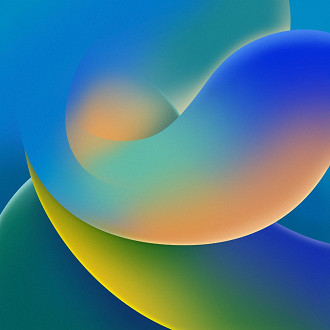
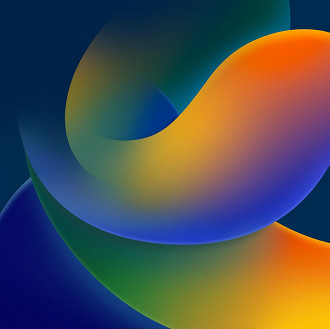

Wallpapers (papéis de parede) do macOS 13

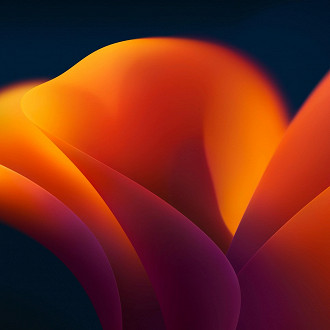
Sobre a nova tela de bloqueio do iOS 16
A tela de bloqueio do iPhone foi aprimorada no iOS 16. Agora é possível personalizar sua tela de bloqueio escolhendo papéis de parede, widgets, fonte da letra, fotos e mais. Além disso, o usuário pode utilizar uma tela de bloqueio customizada para cada momento do dia, permitindo que se escolha informações específicas para serem exibidas na tela.
Ao personalizar a tela de bloqueio no iOS 16, é possível adicionar notificações de mensagens, fotos, e-mail, widgets de reprodutores de músicas, informações sobre o tempo e mais. Atualmente, o novo sistema operacional mobile da Apple está disponível como versão beta (teste) fechada para desenvolvedores. Em julho de 2022 a versão beta pública será disponibilizada pela empresa.
Como personalizar a tela de bloqueio do iPhone com iOS 16
Para criar sua própria tela de bloqueio no iOS 16, siga o passo a passo.
Passo 01: Pressione e mantenha o dedo pressionado quando estiver na tela de bloqueio para iniciar o processo de alteração da tela de bloqueio.
Passo 02: Caso esteja utilizando um wallpaper (papel de parede) antigo, será necessário criar um novo para utilizar na nova tela de bloqueio.
Passo 03: Selecione o ícone com símbolo "+" em azul que está embaixo no canto direito da tela.
Passo 04: Escolha o wallpaper desejado na lista (deslize para baixo para ver todas as opções).
Passo 05: Selecione o símbolo "+" que está logo abaixo da hora para adicionar widgets na tela.
Passo 06: Selecione a hora para mudar a fonte dos números e a cor deles.
Passo 07: Selecione a data para adicionar um widget no topo da tela.
É possíve baixar os papéis de parede do iOS 16 e macOS 13 em alta resolução.
Sim, é possível.






